Создание экранных форм для работы с базой данных
Шестая лабораторная работа продолжает знакомство студента с методами вывода информации в СУБД MS Access. Целью работы является выработка практических навыков создания экранных форм в среде MS Access.
Теоретический материал
Экранные формы позволяют организовать наглядную и удобную работу с базой данных, состоящей из большого количества связанных таблиц реляционной базы данных. В этом случае на одном экране можно организовать работу с главной и подчиненными таблицами, осуществлять выбор данных из таблиц-справочников с использованием раскрывающихся списков, использовать режимы поиска и отбора информации, печати необходимых отчетов на принтере и пр.
Познакомимся с некоторыми терминами, необходимыми при создании экранных форм.
Макет – режим работы приложения, в котором определяются расположение, шрифт, цвет и другие детали, связанные с внешним видом объекта.
События - методы, т.е. процедуры, выполняющиеся для заданного объекта при наступлении определенных событий. К событиям относятся, например, Загрузка, Открытие, До обновления, После обновления.
Подчиненная форма - вложенная форма для таблицы данных, связанной с главной таблицей, на которой могут присутствовать такие же элементы, как и на основной форме.
Поле со списком - сложный элемент, предоставляющий возможность показывать данные справочных таблиц, списков или массивов и заносить выбранные значения в поле другой таблицы.
Задание
Используя существующий в СУБД MS Access механизм создания экранных форм, обеспечить вывод на экран информации из таблиц, созданных в лабораторной работе №2. Данные упорядочить.
Порядок выполнения работы
В окне базы данных выберите объект «Формы» и на странице форм - режим «Создание формы с помощью Мастера». Далее следует ответить на ряд вопросов Мастера:
- выберите нужные поля для формы - выбираем некоторые поля из обеих таблиц.
- выберите вид представления данных - выбираем «подчиненные формы», т.е. расположение данных главной таблицы и связанной с ней на одной форме;
- выберите внешний вид подчиненной формы - выбираем «ленточный»;
- выберите требуемый стиль - выбираем «стандартный стиль»;
- задайте имена для главной и для подчиненной формы и на том же экране ниже выбираем пункт «Изменить макет формы», после чего нажимаем на кнопку «Готово».
Содержание отчёта
- титульный лист
- задание
- распечатки экрана СУБД MS Access, показывающие:
- исходные таблицы
- окно мастера форм
· готовую форму
Лабораторная работа №7
СОЗДАНИЕ БАЗЫ ДАННЫХ В СРЕДЕ DELPHI
Седьмая лабораторная работа посвящена работе с базами данных в среде Delphi. Целью работы является изучение основных приемов работы с базами данных в среде Delphi, включая работу с приложениями BDE Administrator и Database Desctop.
Теоретический материал
Широко распространенная среда программирования Delphi часто используется для создания приложений, обращающихся к базам данных. Для этого в данной среде программирования предусмотрены как возможность связи с наиболее популярными СУБД (MS Access, Oracle, Interbase, Paradox и др.), так и специальные компоненты, позволяющие значительно упростить создание экранных форм для работы с объектами базы данных.
Рассмотрим некоторые из этих компонентов, предназначенных для отображения на экране информации из базы данных.
КомпонентTDBGrid содержит двумерную таблицу, в которой строки представляют собой записи, а столбцы — поля набора данных.
Компонент TDBGrid являетсяпотомкомклассов TDBCustomGrid и TCustomGrid.
В компоненте TDBGrid можно отображать произвольное подмножество полей используемого набора данных, но число записей ограничить нельзя — в компоненте всегда присутствуют все записи связанного набора данных. Требуемый набор полей можно составить при помощи специального Редактора столбцов, который открывается при двойном щелчке на компоненте, перенесенном на форму.
Компонент TDBCtrlGrid внешне напоминает компонент TDBGrid, но никак не связан с классом TCustomDBGrid, а наследуется напрямую от класса TWinControl.
Этот компонент позволяет отображать данные в строках в произвольной форме. Компонент представляет собой набор панелей, каждая из которых служит платформой для размещения данных отдельной записи набора данных. На панели могут размещаться любые компоненты отображения данных, предназначенные для работы с отдельным полем. С каждым таким компонентом можно связать нужное поле набора данных. При открытии набора данных в компоненте TDBCtrlGrid на каждой новой панели создается набор компонентов отображения данных, аналогичный тому, который был создан на одной панели во время разработки.
На панель можно переносить только те компоненты отображения данных, которые показывают значение одного поля для единственной записи набора данных.Нельзя использовать компоненты TDBGrid, TDBCtrlGrid, TDBRichEdit, TDBListBox, TDBRadioGroup, TDBLookupListBox.
Задание
Используя приложения BDE Administrator и Database Desctop, создать в среде Delphi программу, реализующую работу с базой данных согласно условию лабораторной работы №1.
Порядок выполнения работы
1. Создать базу данных.
- запустить приложение BDE Administrator;
- создать новую базу данных, при этом выбрать СУБД, например, PARADOX, и указать путь к новой базе данных (Рис. 7.1.);
- сохранить изменения и выйти из приложения BDE Administrator.
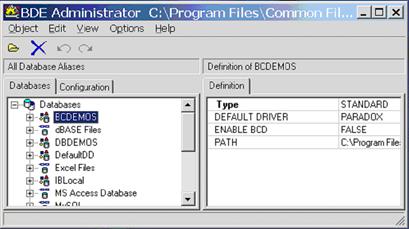
Рис.7.1. Окно приложения BDE Administrator
2. Создать таблицу.
- запустить приложение Database Desctop (Рис. 7.2.);
- установить значения Work Directory и Private Directory;
- в базе данных, созданной в пункте 1, создать новую таблицу, задав ее структуру согласно условию лабораторной работы №1;
- в созданной таблице ввести значения полей.
- сохранить изменения и выйти из приложения Database Desctop.
3. Создать программу, реализующую работу с базой данных.
- войти в среду программирования Delphi;
- поместить на форму компонент Database, выбрать в свойстве Aliase имя нужной базы данных;
- поместить на форму компонент Table, указать в его свойствах имя базы данных и имя представляемой таблицы;
- поместить на форму компонент Datasource, указать в его свойствах имя компонента Table;
- поместить на форму компонентTDBGrid, указать в его свойствах получение данных через компонент Datasource.
- сохранить полученную форму и запустить ее.
Содержание отчёта
- титульный лист
- задание
- распечатка экрана приложения BDE Administrator, показывающую создание новой базы данных
- распечатка экрана приложения Database Desctop, показывающую структуру новой таблицы
- распечатка экрана приложения Database Desctop, показывающую содержание новой таблицы
- распечатка экрана среды программирования Delphi, показывающую форму с помещенными на ней компонентами
· распечатка экрана среды программирования Delphi, показывающую работающее приложение, отображающее значения из заданной таблицы.
Учебно-методическое издание
Голдовский Яков Михайлович
Базы данных
Методические указания
_______________________________________________________
Подписано Формат Тираж 100 экз.
в печать
Усл.печ.л. Заказ
Изд.№ 204-06
_______________________________________________________
127994, Москва, ул. Образцова, 15.
Типография МИИТ
